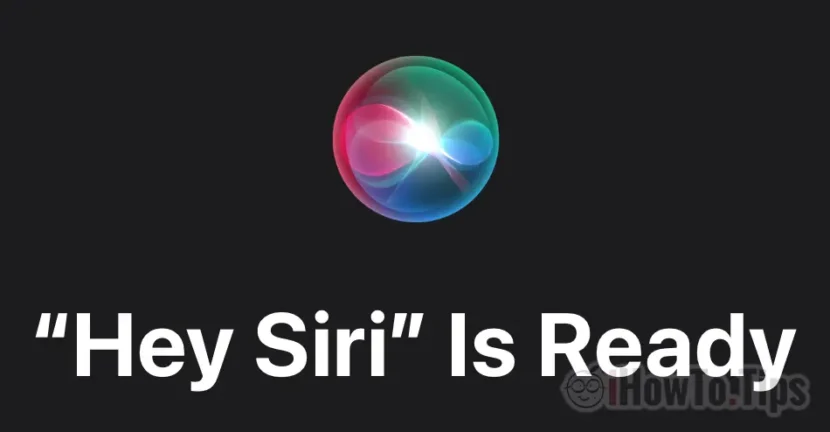Jag vet inte exakt av vilka skäl, men när jag testade en Shortcut ChatGPT För Siri fann jag det iPhone svarar inte på Hey Siri. Vokalkommandon med “Hey Siri"De ignorerades, som om iPhone inte ens hörde om Apples vokalassistent.
När Siri inte motiverar när du vill ge dem röstkommandon kan orsakerna vara flera. Först och främst måste du kontrollera om det på något sätt är inaktiverat från iOS -inställningar, eller om Siri är inställd på att svara på dig och när iPhone är på Silent Mode.
Innehållsförteckning
Vad måste du göra om iPhone inte svarar på Hey Siri?
Om Siri inte svarar på dig på iPhone på rösten till Hey Siri, kontrollera främst om Apple Vocal Assistant är aktiverad på enheten.
Aktivering Siri på iPhone för kommando "Hey Siri"
Gå på iOS i: Settings → Siri & Search → Listen for “Hey Siri” → Enable Siri.

När du har tryckt på "Enable Siri", Du måste följa stegen för att ställa in Siri. Du kommer att få några texter som du måste läsa med en tydlig röst, så att Siri kan förstå dig.

När du är klar med att konfigurera Siri, för Hey Siri -kommandot kan du göra de första testerna.
Inaktivera och aktivera Siri på iPhone
Om du redan hade gjort det Siri aktiverad iPhone, men han svarade inte på Hey Siri Voice -kommandot, du kan försöka stänga av och aktivera alternativet på plats Listen for “Hey Siri”.
Aktiverar Siri när iPhone är på Silent Mode
När iPhone är på Silent Mode, Siri kommer inte att svara dig på förfrågningarna från beställningen "Hey Siri". För att aktivera "Hey Siri" när iPhone är i det tysta läget, fortsätt iOS i: Settings → Siri & Search → Siri Responses. Här måste du aktivera alternativet ”Prefer Spoken Responses"Att höra Siri -svaren och i Silent Mode.

När detta alternativ har aktiverats kommer Siri att svara på beställningen "Hey Siri", även om iPhone är i det tysta läget.
I situationen där ovanstående inställningar inte ger resultat kan du Ta bort din interaktiva historia med Siri, starta om iPhone. För mig var denna metod lösningen.